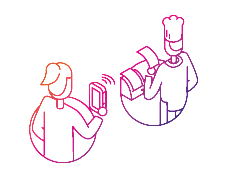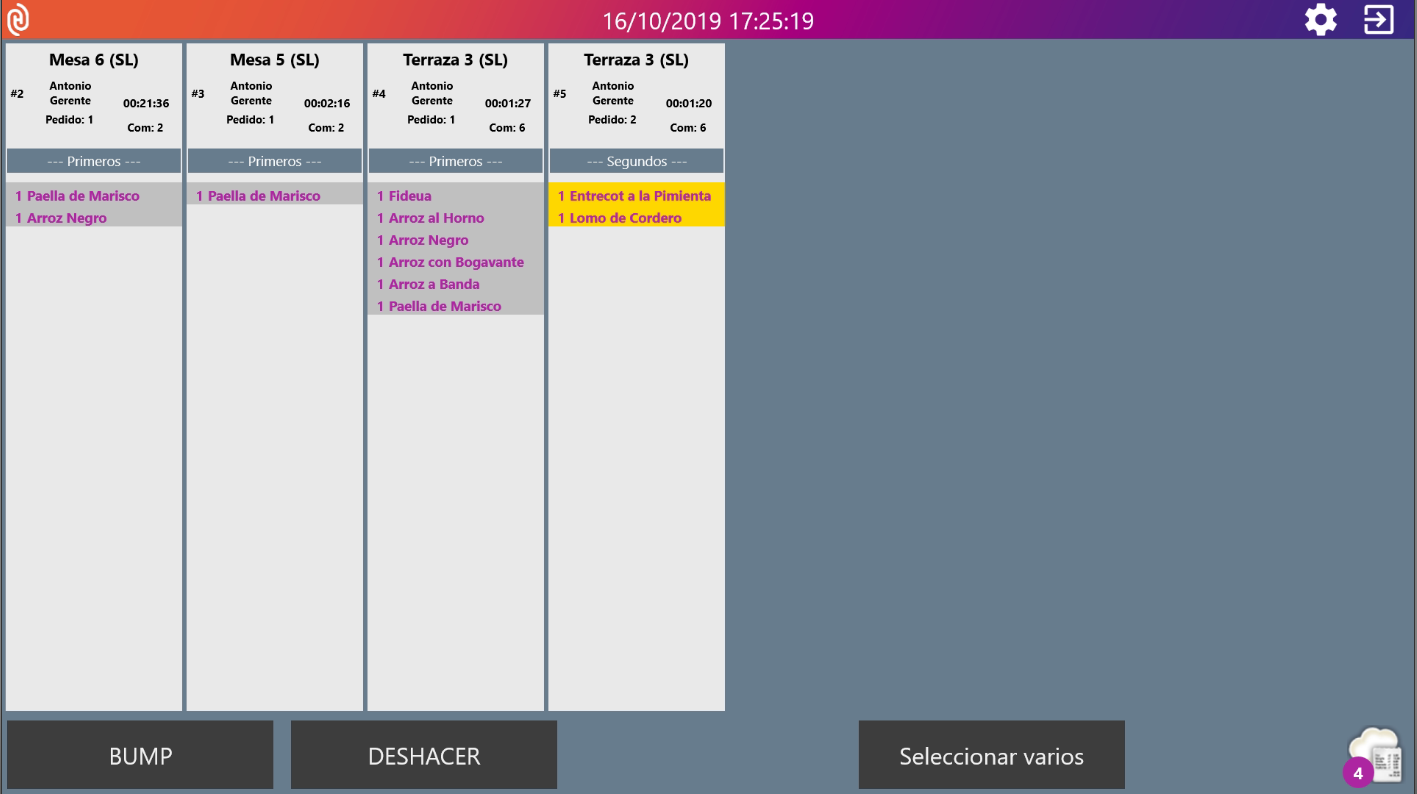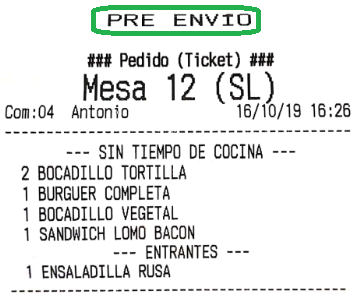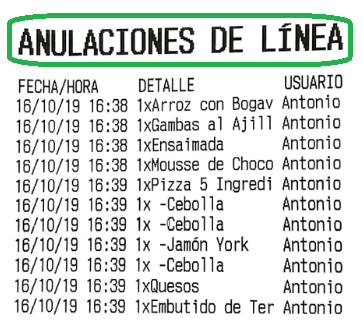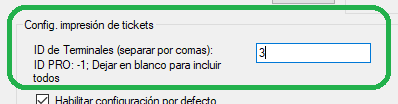Introducción a las impresoras
Como hemos dicho antes, la impresión en Hosteltáctil® Pro es algo sencillo, pero que hay que entender bien, ya que son muchas las opciones y posibilidades que te da el software. Por ese motivo, empezamos con una introducción con algunos conceptos clave y fundamentales para entender el programa.
Es importante distinguir bien entre los diferentes tipos de impresoras que Hosteltáctil® Pro maneja, por lo que los dos primeros apartados se centran en esto. El último apartado contiene una introducción a los diferentes filtros de impresión que el programa utiliza.
Los filtros son necesarios en instalaciones medianas y grandes, y te permiten vincular terminales, mesas o series con impresoras en concreto, y de esta forma enviar cada impresión adonde quieres que vaya.
Contenidos de la página:
Tipos de impresoras en Hosteltáctil Pro: de tickets y de pedido
Hosteltáctil® Pro diferencia, principalmente, entre dos tipos de impresoras: de tickets y de pedido. A nivel técnico y de compatibilidad, puedes usar cualquier modelo de impresora para tickets, pedidos, o para ambas funciones. Según necesidades, querrás tener una o varias impresoras dedicadas a tickets o a cocina, o te bastará con una para hacer todas las funciones.
Nota
Es muy importante que distingas bien entre ambos tipos de impresoras, pues la configuración de tickets y la configuración de pedidos se gestionan desde lugares diferentes.
Impresora de tickets
La impresora de tickets sirve para, principalmente, imprimir tickets y facturas. Pero también es la impresora que se utiliza para imprimir cierres de caja y todo tipo de informes o datos.
Puedes configurar el aspecto y la información que se muestra en los tickets, con decenas de opciones de configuración que le darán, a tus tickets, una apariencia más personalizada.
Impresora de pedido
Las impresoras de pedido, también llamadas impresoras de comandas, sirven para pasar la información de lo que se tiene que preparar, sea a la cocina, a una barra, o a cualquier ubicación donde necesiten ser notificados de que hay que preparar un pedido.
Las impresiones que salen por aquí tienen otro formato, como puedes apreciar en la imagen de más abajo: se trata de un formato con estilos de letra personalizables, reducido y optimizado para ser colgado en un portacomandas.
Además, incluye información importante para cocina, como los tiempos, los comentarios, la mesa, los comensales y otro tipo de anotaciones.
Otros tipos de impresoras
Monitor de cocina (KDS)
El monitor de cocina (KDS, de sus siglas en inglés, Kitchen Display System) no es realmente una impresora. Sin embargo, lo hemos querido meter aquí, porque su función es complementar a las impresoras de cocina.
El dispositivo funciona como una impresora de pedido, y presenta una interfaz que recuerda a un sujetacomandas, mostrando los pedidos por columnas, en orden de llegada y agrupados por mesas.
El KDS tiene, a su vez, asociada una impresora de pase, que sirve para notificar los platos preparados. Es decir, que cuando un plato está listo para servirse, se pulsa sobre el mismo en la pantalla táctil del monitor, y por la impresora de pase sale una notificación de pase. De esta forma, los camareros pueden recibir el aviso en su impresora de zona, sin necesidad de desplazarse a cocina para ver si hay algo nuevo.
Impresora de pre-envío
Mediante estas impresoras, puedes enviar 'pre-comandas' a cocina.
¿Qué es un pre-envío? Con la acción de pre-envío, envías TODOS los productos del pedido (sin filtrar por tiempos de cocina), para que en cocina sepan todo lo que se necesita en esa mesa. Una vez hecho el pre-envío, puedes seleccionar los diferentes productos y reenviarlos a cocina en bloque o de uno en uno, para imprimir, pedir o reclamar algún producto en concreto.
Además, es posible excluir categorías de productos, para que no se incluyan en el pre-envío.
Las impresiones de pre-envío vienen con un encabezado que dice ‘PRE ENVÍO', para no confundirse con las comandas regulares.
Impresora de control
La impresora de control, como su propio nombre indica, tiene por finalidad llevar un control de las comandas que se van imprimiendo por las impresoras de tickets y pedido, para poder realizar un seguimiento en sala.
Su funcionamiento es sencillo, pues se limita a imprimir duplicados de todo lo que se imprime por cualquier otra impresora de pedido.
Impresora de anulaciones
Funcionalidad disponible a partir de la versión v.6.9.4.3.
La impresora de anulaciones imprime un duplicado de las anulaciones que se envían a cocina, independientemente de que la impresora de cocina se configure para sacar las anulaciones de productos realizadas, o no.
Esta impresora la primera vez que se realiza una anulación de línea, imprime el título y registra la anulación realizada, y luego cada vez que se repite la acción de anular línea y desde la apertura hasta el cierre de caja, momento en el cual se da por finalizado el informe y se corta el papel.
Impresora de pase
La impresora de pase sirve para imprimir los pases que llegan desde el monitor de cocina (KDS). Se suele emplazar en la zona del pase, o en algún lugar donde los camareros puedan recibir las notificaciones de forma eficiente (por ejemplo, junto a la impresora de tickets que suelen manejar).
Configuración avanzada de impresoras
Hosteltáctil® Pro permite seleccionar qué impresora se va a utilizar para cada acción, y escalar con todo tipo de configuraciones al respecto.
Esto se consigue usando listas con prioridades y filtros, que no son más que la forma que tiene el sofware de decidir, en cada momento, por qué impresora o impresoras van a salir los tickets o comandas.
Por otra parte, las rutas de cocina son otra herramienta avanzada de gestión de comandas, que permiten parametrizar aún más los envíos a cocina, así como imprimir por varias impresoras al mismo tiempo (multi-impresión).
A continuación, te hacemos una introducción a los diferentes elementos que tienes disponibles, para configuraciones avanzadas de Hosteltáctil® Pro, aunque su puesta en marcha será sumamente sencilla.
Las listas de impresoras
Las listas ya las hemos introducido en la página anterior: son un mecanismo mediante el cual el programa recorre una lista de impresoras, e imprime por la primera disponible y que cumple todas las condiciones para permitir la impresión. Estas condiciones son lo que llamamos filtros.
Los filtros de impresión
Entre las herramientas de filtrado puedes encontrar los ID de terminal, los grupos de impresoras (que filtran por mesas), y el filtro por serie (disponible solo para tickets).
El filtrado es una herramienta muy potente, pero que hay que gestionar correctamente, para evitar comportamientos no deseados.
Las rutas de cocina
Por otra parte, para imprimir pedidos por varias impresoras a la vez, tienes las rutas de cocina. Puedes combinar rutas de cocina con los filtros anteriormente enumerados, por lo que las posibilidades son múltiples. Las rutas de cocina, además, permiten parametrizar aún más las comandas de forma personalizada respetando la multi-impresión.
El ID de terminal
El ID de terminal es un valor numérico que sirve para identificar al mismo, dentro de una red Hosteltáctil®, que se ha visto en otras secciones de la documentación y seguramente conozcas ya.
Nota
Puedes elegir cualquier número entero para representar a tus terminales, salvo el valor ‘-1’, reservado para el equipo principal o servidor donde se ejecuta Hosteltáctil® Pro.
Consulta la documentación específica del terminal en cuestión, para saber cómo asignar un ID a un dispositivo dado: Telecomanda® y Hosteltáctil® Red.
Una de las utilidades prácticas de tener ID de terminal es poder usarlos en la configuración de impresoras, para permitir que un dispositivo imprima, o no, por una impresora dada.
De esta forma, puedes asignar las impresoras que quieras a cada terminal o grupo de terminales (Telecomandas® y Hosteltáctil® Red), en tu sistema de red de TPV.
El resto de filtros los explicamos en las secciones de Configurar una impresora de ticketsy de Configurar una impresora de pedido. Puedes saltar a la sección de tu interés, si buscas contenido específico, o seguir con la siguiente página, Instalación y configuración genérica de impresoras, donde explicamos la instalación y configuración inicial para todo tipo de impresoras.
Página anterior: Gestión de impresoras | Siguiente página: Instalación y configuración genérica de impresoras
Volver al índice de Hosteltáctil® Pro
Realiza una búsqueda en la documentación de Hosteltáctil® Pro: